win11工作列小圖示怎麼全部顯示? win11右下角小圖示全部顯示教學課程
- WBOYWBOYWBOYWBOYWBOYWBOYWBOYWBOYWBOYWBOYWBOYWBOYWB原創
- 2024-07-16 19:04:061471瀏覽
在 Windows 11 中,工作列小圖示有時會隱藏,影響使用者對應用程式的快速存取。 php小編百草了解到,許多用戶希望能夠讓所有小圖示都顯示出來。本教學將深入探討將工作列小圖示全部顯示的方法,一步步引導使用者透過系統設定輕鬆達成目標。
win11右下角小圖示全部顯示方法
1、在工作列空白處,滑鼠右鍵桌面空白位置,選擇【工作列設定】。

2、進入個人化後,在右側的選單中找到盤【任務欄角溢位】。
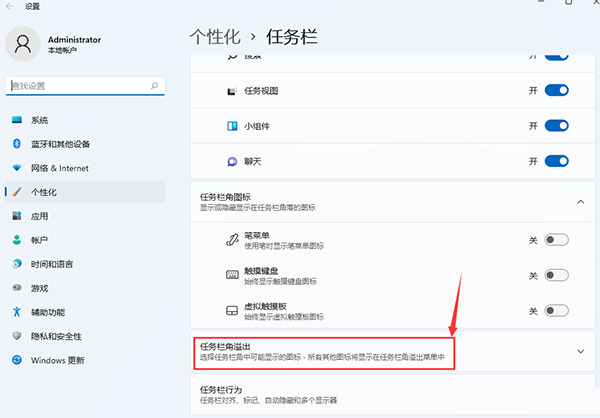
3、點擊任務列角溢出後,將要顯示的應用程式圖示開關開啟。
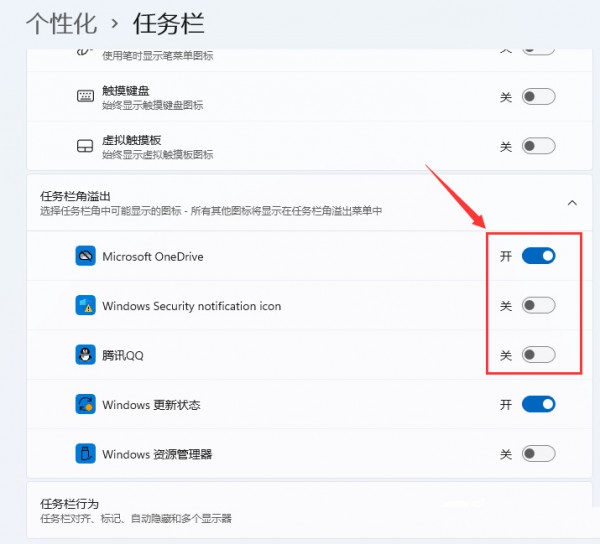
4、設定完畢後,我們就可以看到所有圖示了。
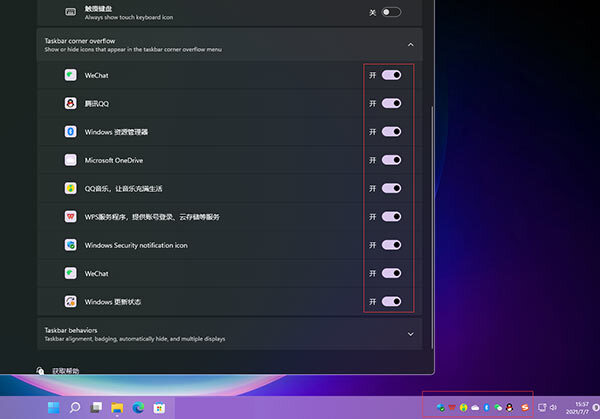
以上是win11工作列小圖示怎麼全部顯示? win11右下角小圖示全部顯示教學課程的詳細內容。更多資訊請關注PHP中文網其他相關文章!
陳述:
本文內容由網友自願投稿,版權歸原作者所有。本站不承擔相應的法律責任。如發現涉嫌抄襲或侵權的內容,請聯絡admin@php.cn

